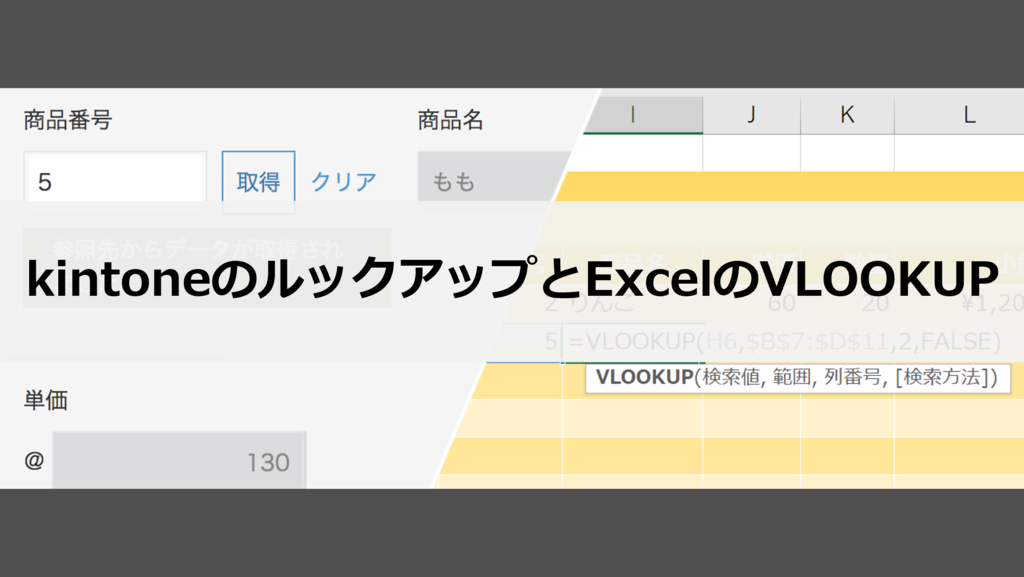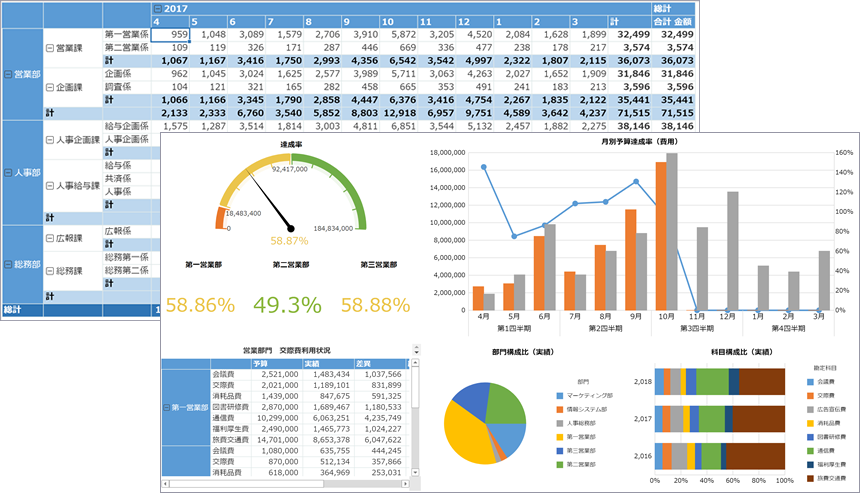kintoneでアプリを作っていると、他のアプリからデータを参照したい!ってときありますよね。そんなときに使うのがルックアップ。他のアプリと関連付けたフィールドをキーにしてデータを取得する機能です。大変便利ですね。
脱エクセルをしてkintoneでアプリを構成していく上で非常に重要な機能です。ルックアップはExcelのLOOKUP関数に相当するので、複数の表やシートから値を参照している場合に置き換えていくのが効率的な使い方になります。
Excel関数が利用できるkrewSheetは、kintoneのルックアップフィールドもExcelのVLOOKUP関数も搭載しています。
では、krewSheetでデータを取得する場合はどちらの機能を利用するのが良いでしょうか?それぞれの機能の特性・課題を確認しながら答えを導きだしてみましょう。
ExcelのVLOOKUP関数の場合
ExcelのVLOOKUP関数のおさらい

ExcelのVLOOKUP関数は一覧表の情報を他の表に転記する場合に利用します。
上のExcelは商品の市場の出荷業務を想定した例です。この場合、左側の商品一覧はマスタデータ(出荷する商品の基本情報)、右側の出荷履歴はトランザクションデータ(出荷業務そのもの)と考えることができます。
商品一覧は取り扱い商品が増えたり、商品の価格が変更されたりしない限り編集しませんが、出荷履歴は日々更新されていきます。Excelは、その汎用性の高さからこのように異なる目的の表であっても1つのシート上に表現することが可能です。
VLOOKUP関数使用時のよくある課題
VLOOKUPにはルールがあり、検索範囲の先頭列が昇順に並んでいる必要があります。
そのため、例えば商品一覧に商品情報を追加する場合、1つのシート上で複数のデータが管理されていると、列や行の挿入時に他の表の修正が必要になる場合があり、管理が面倒です。
したがって、実際の業務ではSheet1にマスタデータ、Sheet2にトランザクションデータといったようにシートごとに表を分けて管理するのが一般的です。
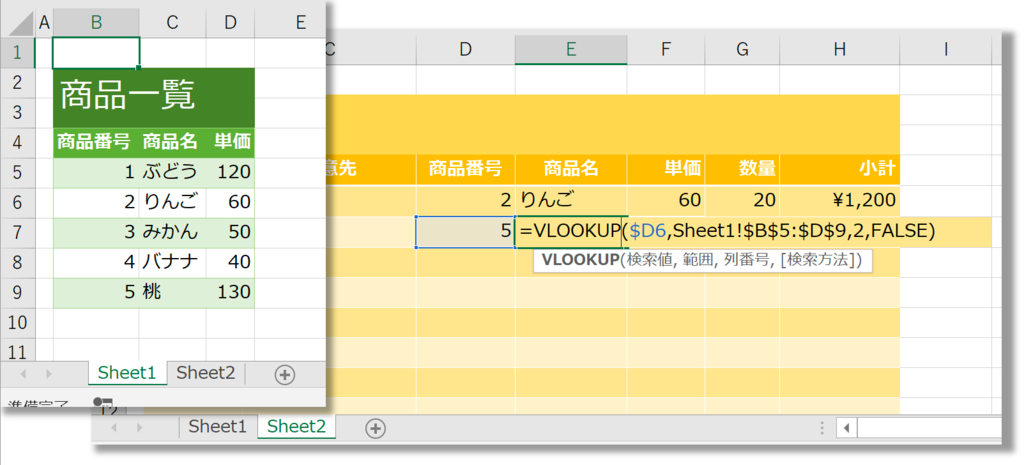
kintoneのルックアップ場合
kintoneのルックアップのおさらい
ExcelのVLOOKUP関数のように異なる表からデータを参照するという要望を実現するため、kintoneにはルックアップフィールドが用意されています。
ルックアップを使用すると、アプリでデータを入力する際に他のアプリのデータを取得できるようになります。

kintoneヘルプ - ルックアップ
kintoneで最初のExcelと同じような使い方をする場合は、まず、商品一覧と出荷履歴を、それぞれ別のアプリとして作成します。このとき、先にマスタとなる商品一覧アプリを作成しておくとスムーズです。商品一覧アプリ作成後、出荷履歴アプリの作成で、ルックアップフィールドを使用し商品一覧アプリのデータを取得するように設定します。
商品一覧アプリ(マスタデータ)と出荷履歴アプリ(トランザクションデータ)が明確に2つのアプリに別れるのでスッキリと管理できます。
kintoneのルックアップ編集時に起こる不便なこと
登録済みのデータをkintoneの一覧画面から編集する際、ルックアップフィールドは一覧画面上で編集することができません。このため、ルックアップの参照を編集する場合は、個別の編集画面を開いて修正する必要があり、多くのデータを変更したい場合は時間がかかってしまいます。
krewSheetの場合
krewSheetのVLOOKUP関数は外部アプリデータを取得できない
krewSheetは、VLOOKUP関数に限らず、すべての関数および数式はシート内のデータのみが計算対象となります。このため、krewSheetのVLOOKUP関数でマスタデータが登録されたアプリからデータを取得することはできません。
krewSheetはkintoneのルックアップをより効率的に活用できる
krewSheetでルックアップフィールドを使用すると、krewSheetの一覧画面上でルックアップの取得や編集ができるようになります。
具体的には以下のような方法で入力することができます。
1. 直接入力
ルックアップフィールドにルックアップの項目を直接入力できます。

2. コピー&ペースト
他の行と同じ値を入力したい場合は、その行の値をCtrl+Cでコピーし、Ctrl+Vで貼り付け可能です。

3. リスト選択
kintone標準の編集画面と同じように、リストを表示してそこから選択することもできます。
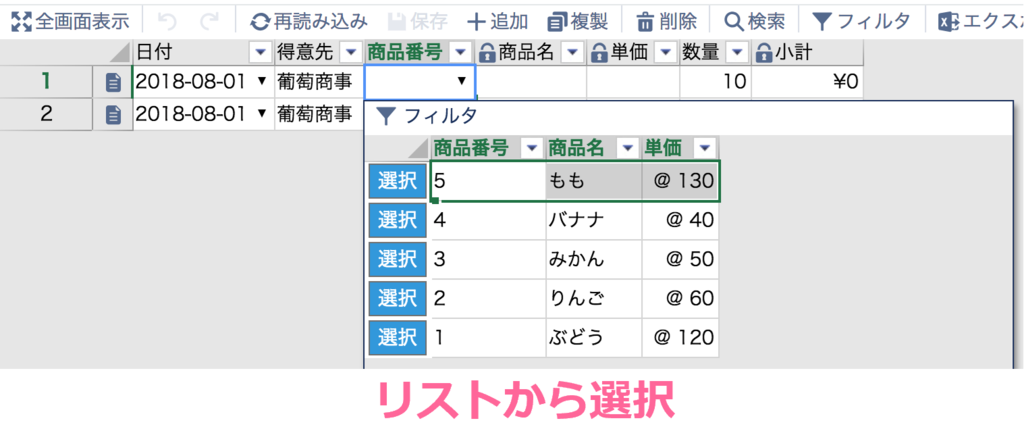
krewSheetならルックアップの参照データの取得が簡単
kintone標準のルックアップではマスタデータ側のデータを編集しても、参照先のデータに自動的に反映されないという制限があり、マスタデータを編集してしまうと、参照先にはマスタにないデータが残ってしまいます。
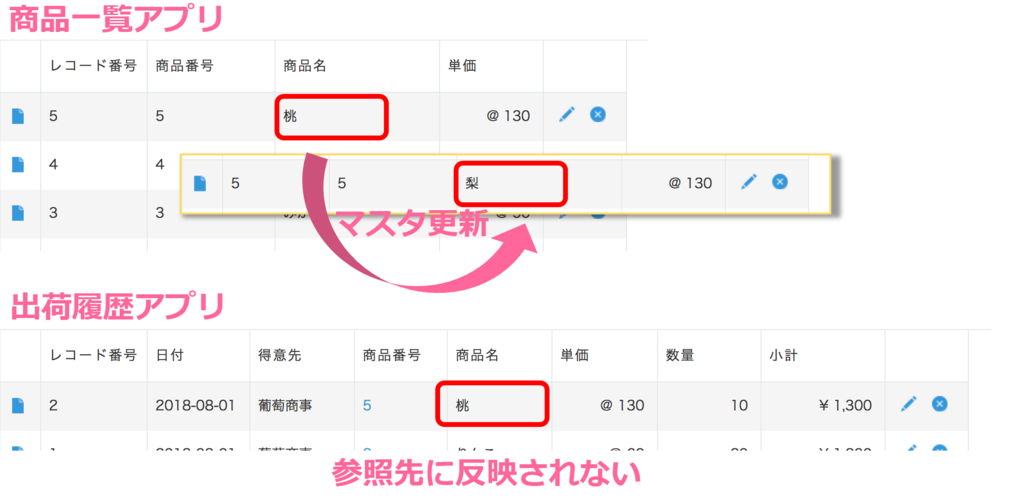
これはkrewSheetでも同様ですが、krewSheetでは参照元アプリのデータが編集されても、ルックアップフィールドで右クリックして参照元の最新データを簡単に取得することができます。

結論
上記の通り、krewSheetでデータの参照を取得したいときにはルックアップフィールドが最適です。ルックアップの設定方法はkrewSheetの設定画面で、ルックアップフィールドとコピーするフィールドをドラッグアンドドロップするだけです。
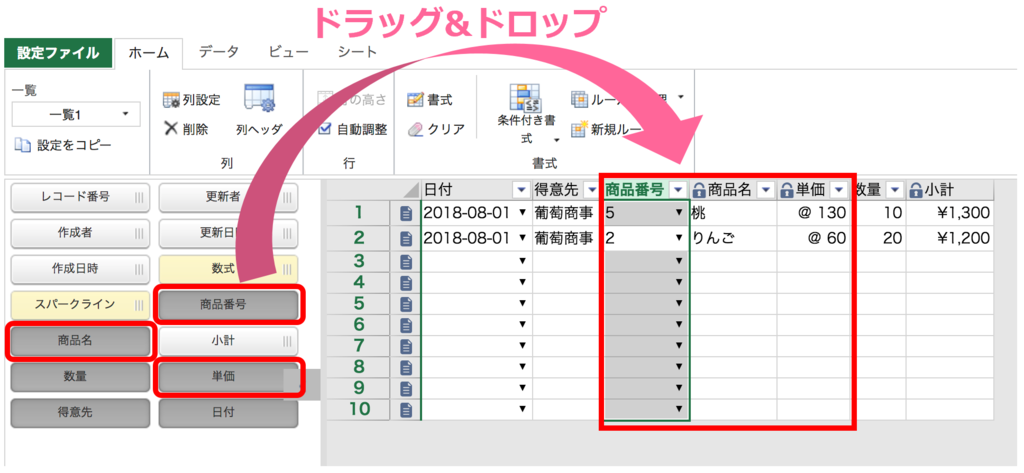
とても簡単で便利ですのでぜひルックアップフィールドを使ってみてください。30日間無料のお試し版や機能詳細はこちらから